


網路時代幾乎所有文件都已經數位化了,畢竟電子文件傳輸快速又不須用紙更加環保,但是有些文件例如合約書是需要簽名的,這時候該怎麼辦呢?傳統是列印出紙本,簽名後掃描傳給對方,然後對方再列印出來,書寫簽名,然後掃描回傳,實在太麻煩了!
其實直接在文件上貼上簽名檔,就可以囉!形態上就像是直接在一個word檔、pdf檔等文件上以手寫的方式簽名,接下來就教您究竟該如何製作簽名檔?
1.隨便找一張白紙,用簽字筆帥氣地寫下您的大名
2.用手機將簽名拍下來

3.把簽名的相片檔複製貼到一個word內
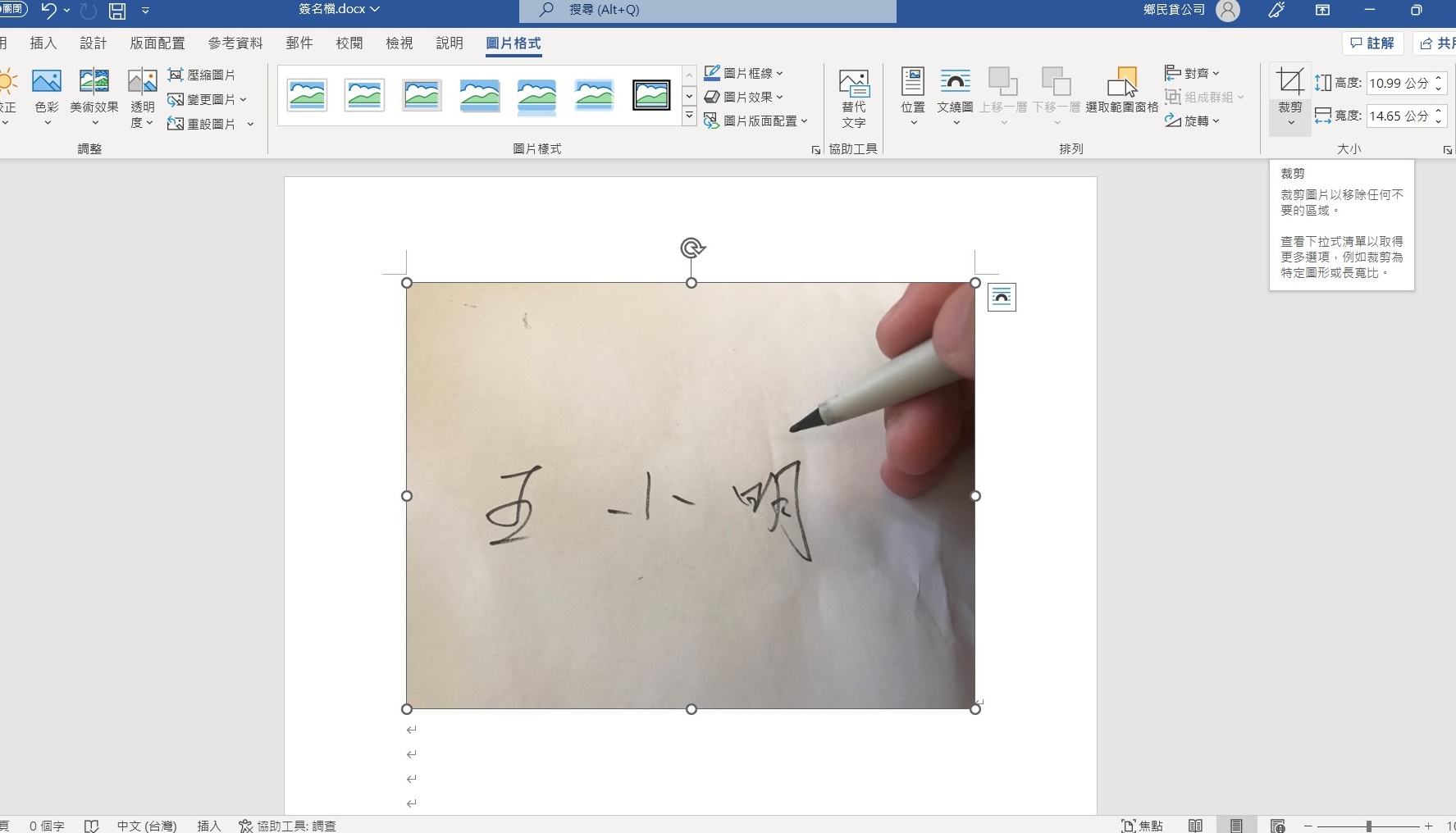
4.點一下圖片,圖片四周就會出現框線以及八個圓點,上方也會出現「圖片格式」的按鈕
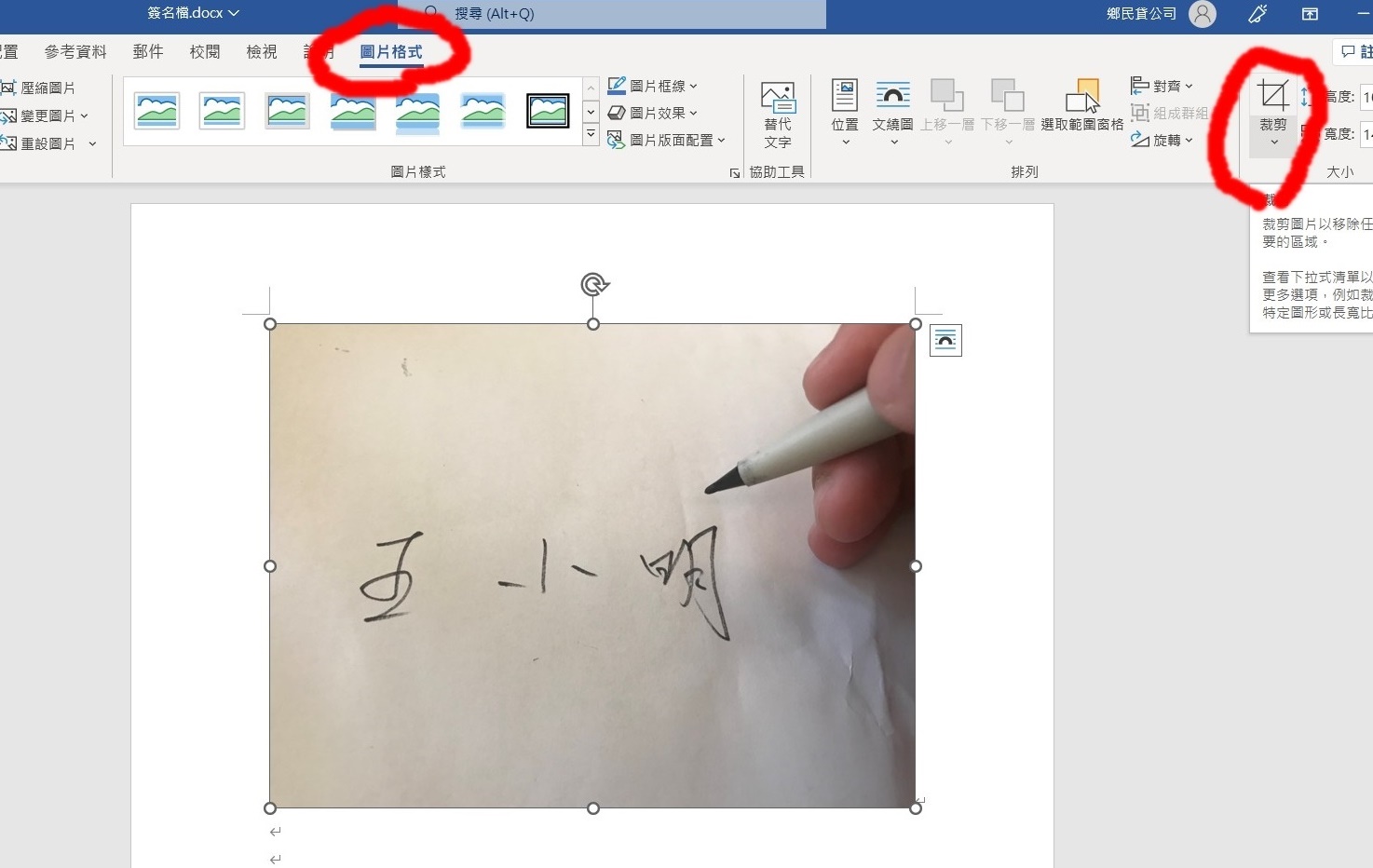
5.點選圖片格式中的「剪裁」,就可透過調整粗黑框線確定您需要的圖片大小範圍,確定之後再按一次剪裁,相片就裁切完成
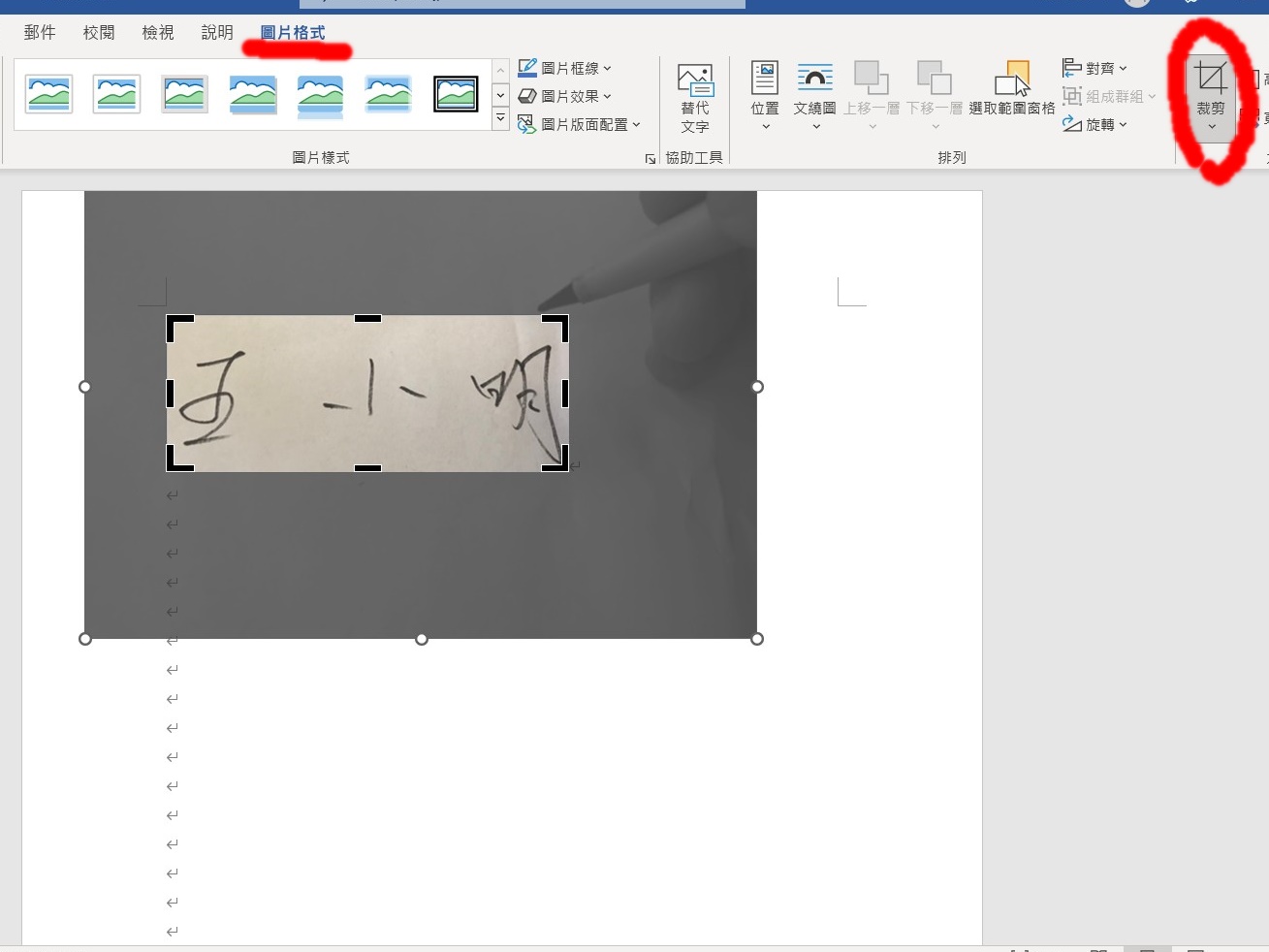
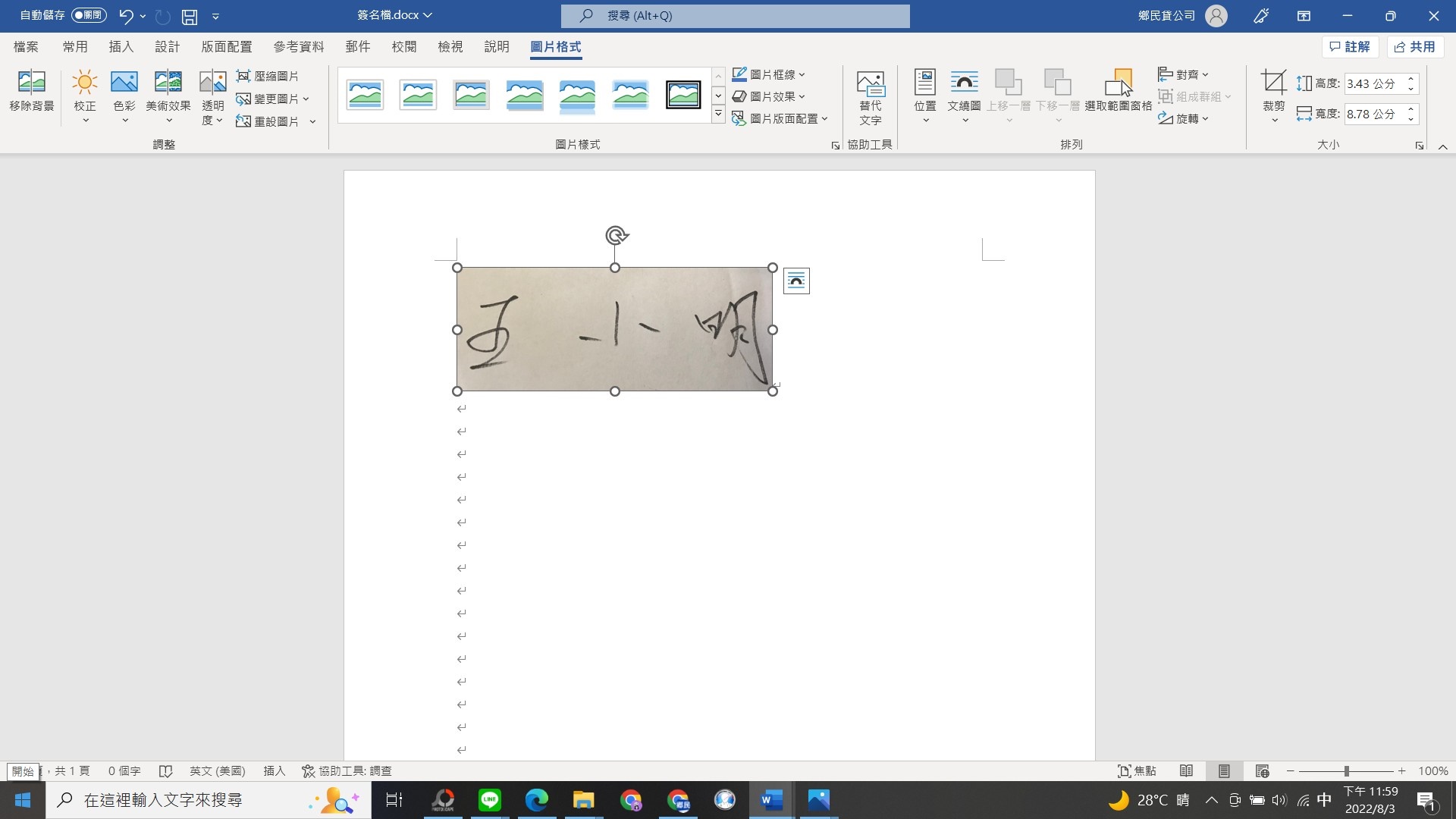
6.再次點選相片檔,一樣會出現框線與八個圓點,再點圖片格式→色彩,在「重新著色」中選擇「黑白:50%」
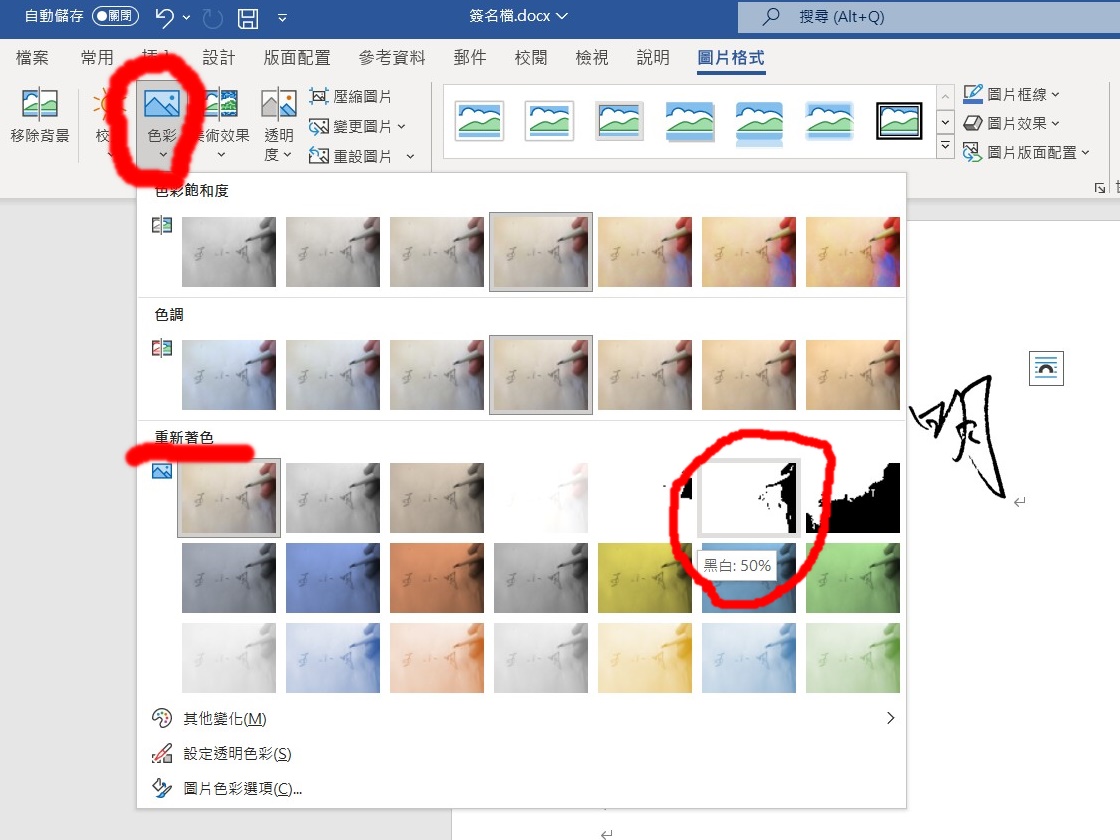
點下黑白:50%之後,就會發現對比拉大了
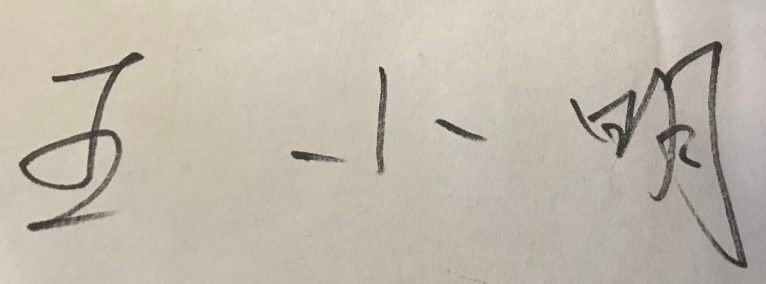
重新著色 黑白:50% 按下去之後,顏色對比就拉大了
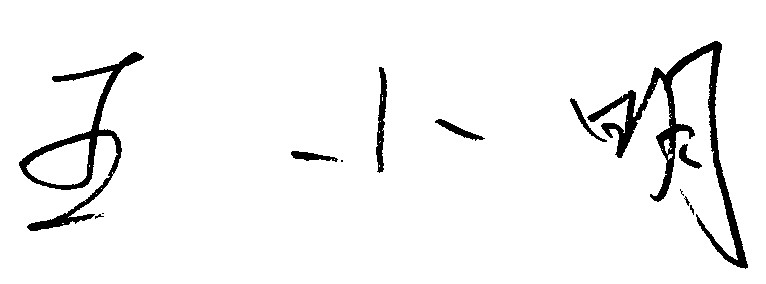
此時雖然顏色對比就拉大了,但是白色部分並不是透明的,它是jpg檔,並不是透明的png檔,必須改成png檔簽名檔才可融入電子文件的背景
7.接下來,我們再次點選相片檔,一樣會出現框線與八個圓點,再點圖片格式→色彩→設定透明色彩
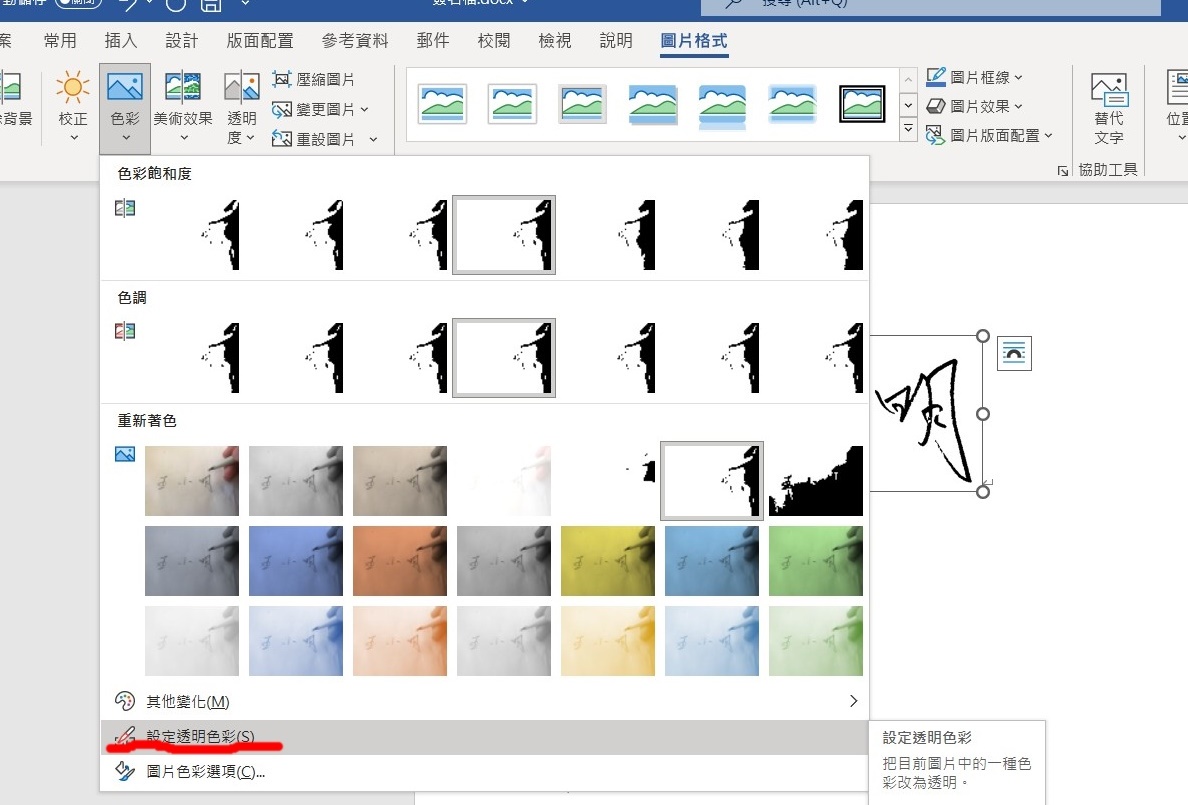
然後游標會變成一支色筆,在名字之間白色的地方點下去,白色地方就會變成透明的,格式也變成png
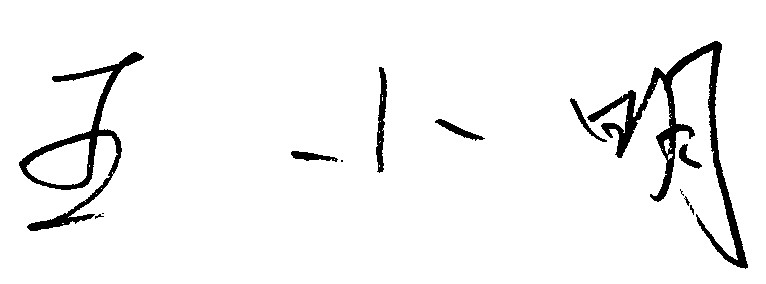
8.再次點選相片檔,一樣會出現框線與八個圓點,再點圖片格式→文繞圖→文字在後,此時簽名檔就完成了,格式是png檔
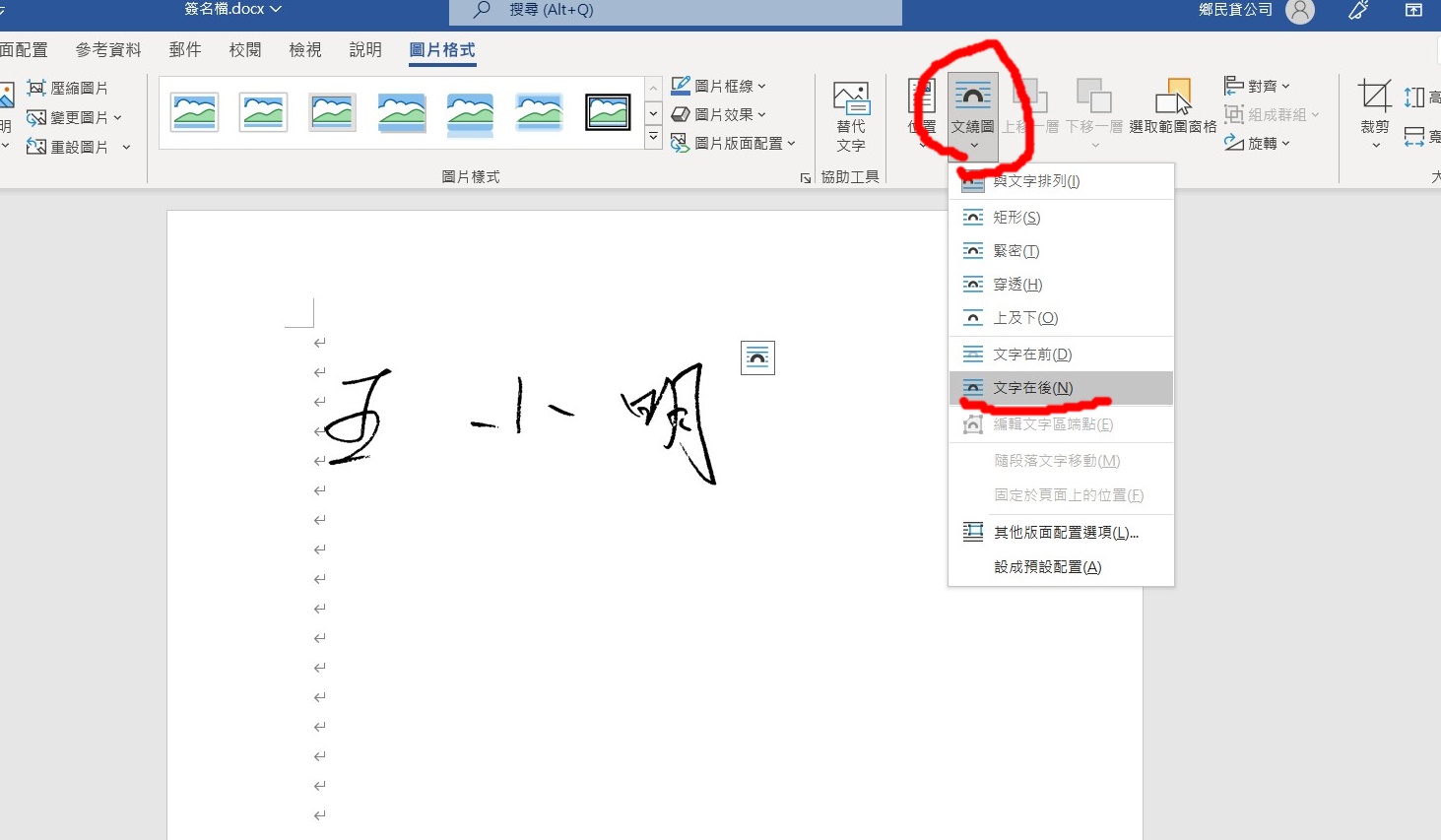
最後,要把這個簽名檔存起來。
再次點選相片檔,一樣會出現框線與八個圓點,此時按滑鼠右鍵,選擇另存成圖片,存在您想要的路徑,例如存在桌面,下次要用的時候,打開檔案,複製然後貼到您需要簽名的檔案上,可以貼在word檔,想貼在PDF檔也是可以的。

貼上簽名檔的確很方便,但是因為太容易遭到竄改,不具備不可否認性,接收文件的人也無法查驗真偽,所以可信度有限,還是有不小的缺失。不過現在出現鄉民鏈證書系統,使用區塊鏈技術把貼上簽名檔的文件簽章上鏈,做到不可否認、不可竄改,還有專利方法確認簽章者身分,文件真偽就可以快速查驗,可信度大幅提高,它免費提供使用者存證、簽約、老師也可以利用這個系統發出推薦函,因為是免費的,非常值得加以利用。
如果想要進一步了解如何透過區塊鏈發行證書或進行商業簽約,可參考鄉民區塊鏈證書 運作方式詳解或直接詢問鄉民鏈客服,很快就會得到解答![]()